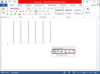Internet Explorerユーザーは、[インターネットオプション]メニューを使用して、インターネットからファイルをダウンロードする機能を有効またはブロックできます。 ダウンロード機能を無効にしたままにしておくと、ブラウジングエクスペリエンスをもう少し安全にすることができますが、 Webサイトから選択したファイル(たとえば、Facebookからの写真)をダウンロードするのが不便になります。 ダウンロードオプションはいつでもオンとオフを切り替えることができ、設定の変更の間にブラウザを再起動するだけで済みます。
ヒント
ファイルをダウンロードする機能をブロックしても、ファイルをアップロードする機能は制限されません。 この設定では、Facebookに新しい写真を投稿できますが、Facebookの他の写真をハードドライブに保存することはできません。
ステップ1
![インターネットオプションが強調表示された[ツール]メニュー。](/f/801b88372e167875f981f5085fe6d35a.png)
画像クレジット: マイクロソフトの画像提供。
歯車の形をクリックします ツール ボタンをクリックして選択します インターネット設定.
今日のビデオ
ステップ2

画像クレジット: マイクロソフトの画像提供。
を選択 安全 タブをクリックしてクリックします カスタムレベル.
ステップ3
![[ダウンロード]が[有効]に設定され、[OK]が強調表示されている[セキュリティ設定]ダイアログ。](/f/1bcfd4997f0a9f79825ea84403b20112.png)
画像クレジット: マイクロソフトの画像提供。
[セキュリティ設定]リストをスクロールして、 ダウンロード 見出しを選択し、 有効 ダウンロードを許可するか選択するラジオボタン 無効にする それらをブロックします。 クリック わかった.
ヒント
[セキュリティ設定]リストには、InternetExplorerがActiveXなどのオンラインコンテンツを処理する方法をカスタマイズするためのオプションがあります。 オンサイトアプリケーションとファイルの起動、およびInternetExplorerから他のファイルへのファイルのコピーと貼り付けの機能 プログラム。
警告
提示されたオプションの多くは、各設定の意味を知っている上級ユーザーを対象としています。 理解できるオプションのみを構成します。 それ以外の場合は、推奨されるデフォルト設定を使用してください。
ステップ4
![[はい]が強調表示された[セキュリティ設定の警告]ポップアップ。](/f/780d3f8e681d02c08b108df3bd69baa8.png)
画像クレジット: マイクロソフトの画像提供。
クリック はい プロンプトが表示されたら。
ステップ5
Internet Explorerを閉じて再起動し、変更を適用します。 Internet Explorerは自動的に閉じないため、再起動する前に、作業中のタスクを完了する時間があります。
ヒント
- 各Windowsアカウントには、独自のインターネットオプション構成があります。 ダウンロード機能の無効化など、Internet Explorerでのアクセス許可を制限することにより、Guestアカウントまたは子供用アカウントのセキュリティを強化できます。
- 別のアカウントでインターネットオプションを変更するには、そのアカウントにログインして、次の手順に従います。 構成するアカウントごとにこのプロセスを繰り返します。